w10系统玩英雄联盟蓝屏怎么解决 win10系统玩lol蓝屏怎么办
更新时间:2021-11-10 16:15:07作者:zhong
在电脑上,有很多错误都会电脑蓝屏之类的,最近有win10用户在玩英雄联盟的时候就出现了,用户玩着好好就错误蓝屏了,用户也不知道是什么原因,那么win10系统玩lol蓝屏怎么办呢,下面小编给大家分享win10系统玩英雄联盟蓝屏的解决方法。
推荐系统:w10专业版下载
解决方法:
1、右击任务栏开始徽标,然后选择【运行】选项(或者快捷键“win+r”打开,win就是键盘上的微软四方块)。
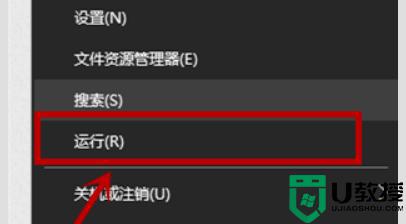
2、在打开的【运行】界面,输入“gpedit.msc”后点击【确定】选项。
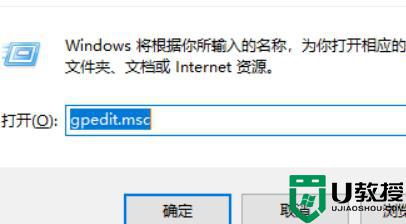
3、在打开的【本地组策略编辑器】界面左侧,依次展开:计算机配置>>管理模板>>Windows组件>>设备和驱动程序兼容性。
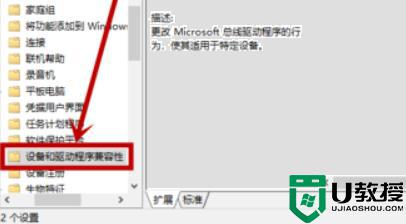
4、在打开界面选择【已启用】选项。
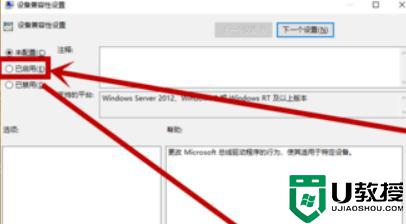
5、桌面右击LOL图标,然后在右键菜单选择【属性】选项。
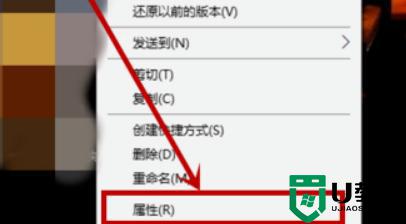
6、在属性界面选择【兼容性】选项卡。
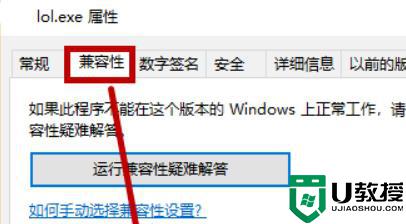
7、然后选中☑【以兼容模式运行这个程序】,下面选择【Windows10】即可。
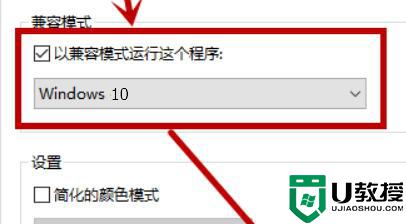
以上就是win10系统玩英雄联盟蓝屏的解决方法,一样在玩lol时出现蓝屏的,可以按上面的方法来进行解决。
w10系统玩英雄联盟蓝屏怎么解决 win10系统玩lol蓝屏怎么办相关教程
- Win10玩英雄联盟总卡屏怎么办 Win10玩英雄联盟总卡屏的修复方法 系统之家
- win10玩LOL英雄联盟突然黑屏什么原因 win10玩LOL英雄联盟突然黑屏两种解决方法
- win10系统玩lol卡顿怎么处理 win10玩英雄联盟卡的解决教程
- win10英雄联盟闪屏怎么解决 win10玩英雄联盟闪屏修复方法
- windows10玩英雄联盟卡屏怎么办 windows10玩英雄联盟老是卡屏如何修复
- win10为什么玩英雄联盟打字卡屏 w10玩lol打字卡的处理方法
- w10玩英雄联盟闪屏怎么办 w10玩英雄联盟出现闪屏修复方法
- w10玩lol老是崩溃怎么修复 win10玩英雄联盟崩溃的处理办法
- win10玩不了英雄联盟怎么办 win10系统不能玩英雄联盟解决方法
- w10系统玩游戏蓝屏怎么办 win10玩游戏蓝屏怎么办
- Win11如何替换dll文件 Win11替换dll文件的方法 系统之家
- Win10系统播放器无法正常运行怎么办 系统之家
- 李斌 蔚来手机进展顺利 一年内要换手机的用户可以等等 系统之家
- 数据显示特斯拉Cybertruck电动皮卡已预订超过160万辆 系统之家
- 小米智能生态新品预热 包括小米首款高性能桌面生产力产品 系统之家
- 微软建议索尼让第一方游戏首发加入 PS Plus 订阅库 从而与 XGP 竞争 系统之家
热门推荐
win10系统教程推荐
- 1 window10投屏步骤 windows10电脑如何投屏
- 2 Win10声音调节不了为什么 Win10无法调节声音的解决方案
- 3 怎样取消win10电脑开机密码 win10取消开机密码的方法步骤
- 4 win10关闭通知弹窗设置方法 win10怎么关闭弹窗通知
- 5 重装win10系统usb失灵怎么办 win10系统重装后usb失灵修复方法
- 6 win10免驱无线网卡无法识别怎么办 win10无法识别无线网卡免驱版处理方法
- 7 修复win10系统蓝屏提示system service exception错误方法
- 8 win10未分配磁盘合并设置方法 win10怎么把两个未分配磁盘合并
- 9 如何提高cf的fps值win10 win10 cf的fps低怎么办
- 10 win10锁屏不显示时间怎么办 win10锁屏没有显示时间处理方法

